Domanda
Problema: come risolvere il codice di errore dell'aggiornamento dell'anniversario di Windows 10 0xa0000400?
Salve, ho provato a installare Windows Anniversary Update numerose volte, ma non riesce sempre a causa dell'errore 0xa0000400. Qualcuno mi potrebbe aiutare per favore? Grazie in anticipo.
Risposta risolta
Non sorprende che gli errori di aggiornamento di Windows 10 siano abbastanza comuni. Mentre in alcuni casi tali problemi si verificano a causa di patch difettose rilasciate da Microsoft, altri potrebbero essere dovuti alla configurazione del sistema dell'utente.
Aggiornamento dell'anniversario di Windows 10[1] è elogiato per aver apportato una serie di innovazioni e miglioramenti per il sistema operativo Windows 10. Mentre per alcune persone l'aggiornamento ha funzionato adeguatamente e ha migliorato molto le prestazioni del sistema, gli altri sono rimbalzati sul muro cercando di installarlo. Il codice di errore 0xa0000400 ha dichiarato quanto segue:
Qualcosa è andato storto
Puoi contattare il supporto Microsoft per assistenza con questo errore. Ecco il codice di errore 0xa0000400.
Migliaia di persone chiedono aiuto per aggirare gli errori di installazione di Windows 10 Anniversary Update, incluso 0xa0000400 nell'elenco. È molto simile a 0x80070057 bug, e sembra che questi due errori siano tra i più comuni.
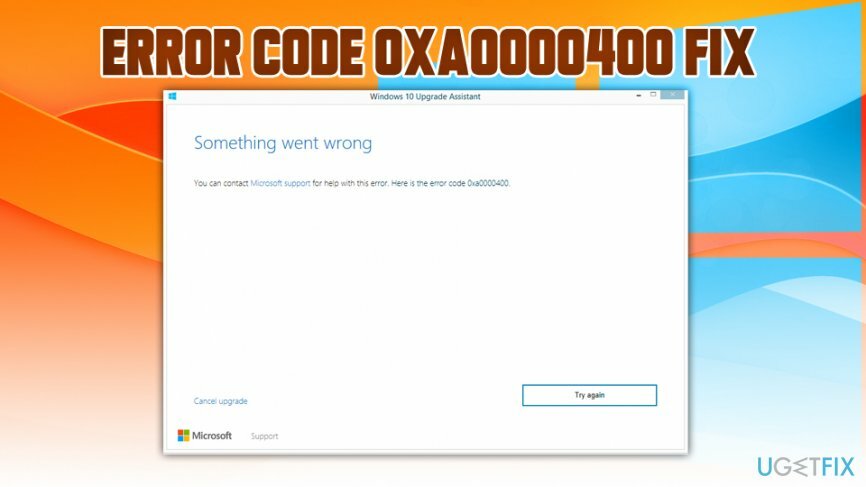
Ci sono varie speculazioni sulle cause del codice di errore 0xa0000400, ma molto probabilmente è innescato dagli aggiornamenti di sistema di Windows mancanti, conflitto con antivirus,[2] errori di registro e simili. Tuttavia, non importa quanto gravi possano apparire le cause e il problema stesso, ci sono diversi metodi che ti aiutano a correggere il bug 0xa0000400 abbastanza facilmente.
Soluzione 1. Esegui uno strumento di ottimizzazione del PC
Per riparare il sistema danneggiato, è necessario acquistare la versione con licenza di Reimage Reimage.
A volte gli aggiornamenti non possono essere eseguiti a causa delle incongruenze nella versione precedente di Windows. Ad esempio, potrebbe essere che manchino alcuni aggiornamenti critici di Windows, registri danneggiati[3] in agguato o che interferisce con software di terze parti. Il modo più semplice per verificare che esegua una scansione completa del sistema utilizzando un pulitore di sistema professionale, come ad esempio ReimageLavatrice Mac X9. Se l'ottimizzazione del PC non ha aiutato a correggere il bug 0xa0000400 e non riesci ancora a installare Anniversary Update, prova i seguenti metodi.
Soluzione 2. Esegui la manutenzione del sistema
Per riparare il sistema danneggiato, è necessario acquistare la versione con licenza di Reimage Reimage.
- accedere Pannello di controllo nella casella di ricerca e premi Accedere.
- Ordina la visualizzazione per Piccole icone e seleziona Risoluzione dei problemi.
- Clic Mostra tutto nel riquadro di sinistra.
- Scorri verso il basso per individuare Sistema in manutenzione e clicca Prossimo.
- Lo strumento di risoluzione dei problemi verrà eseguito automaticamente. Attendi il completamento del processo e verifica se sono stati rilevati problemi.
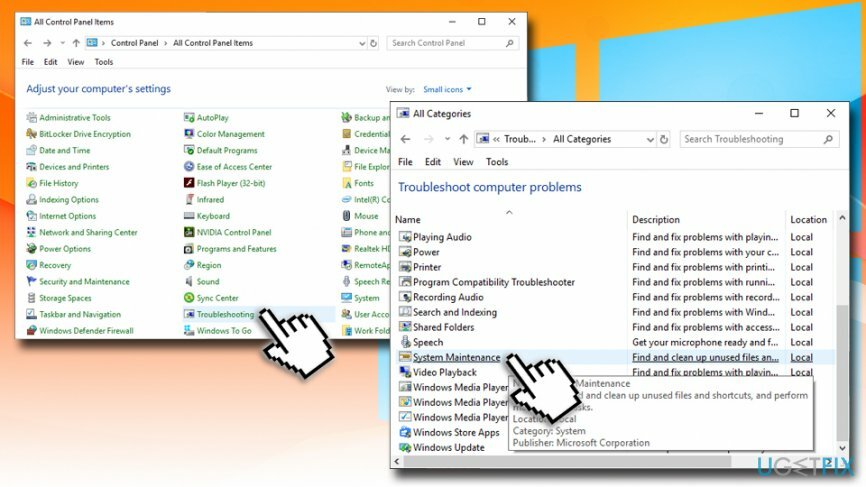
Soluzione 3. Chiudi Skype prima di eseguire l'Aggiornamento dell'anniversario
Per riparare il sistema danneggiato, è necessario acquistare la versione con licenza di Reimage Reimage.
Molte persone hanno confermato che l'esecuzione di Skype era il motivo per cui l'installazione di Windows 10 Anniversary Update si è conclusa con un codice di errore 0xa0000400. Pertanto, chiudi Skype e assicurati che tutti i processi relativi a Skype siano stati terminati su Task Manager. Successivamente, prova ad avviare il programma di installazione di Anniversary Update.
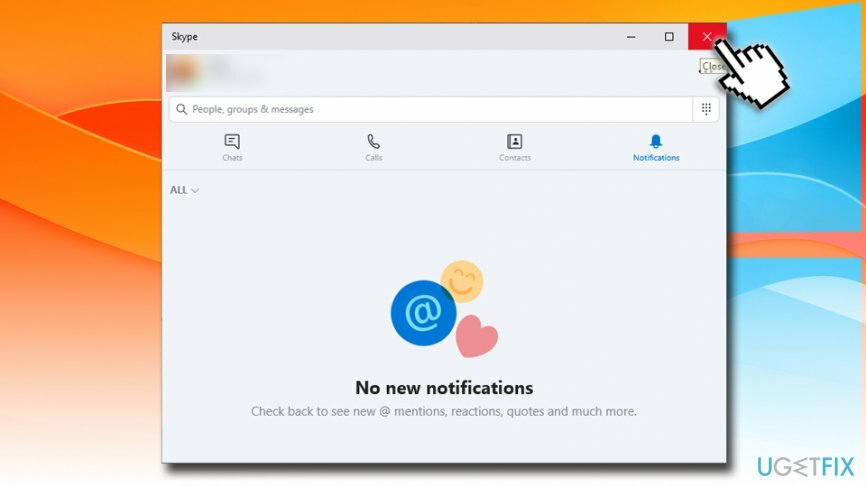
Soluzione 4. Installa l'aggiornamento manualmente
Per riparare il sistema danneggiato, è necessario acquistare la versione con licenza di Reimage Reimage.
Puoi anche provare a installare gli aggiornamenti manualmente per correggere 0xa0000400. A tal fine, dovresti accedere al sito Web ufficiale di Microsoft e scaricare manualmente l'aggiornamento. Questo si può fare qui.
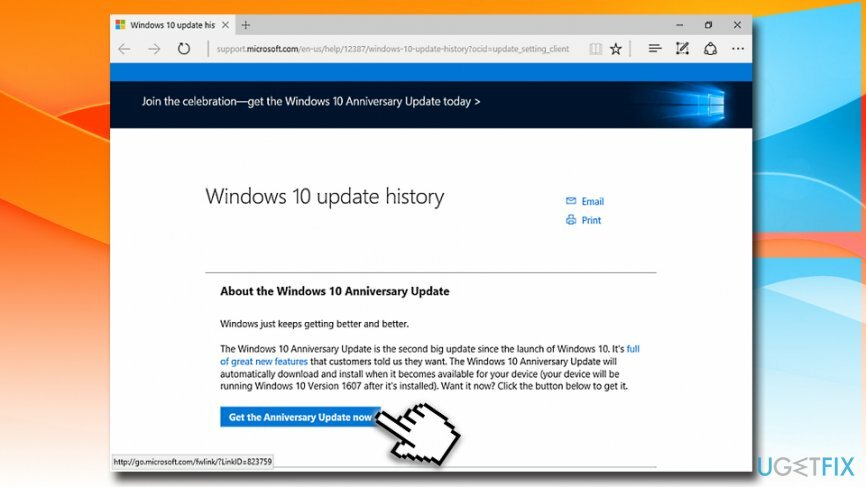
Soluzione 5. Disconnetti Internet
Per riparare il sistema danneggiato, è necessario acquistare la versione con licenza di Reimage Reimage.
Alcune persone affermano anche di essere riusciti a aggirare il bug 0xa0000400 disattivando la connessione Internet subito dopo il download dell'aggiornamento dell'anniversario di Windows 10. Per qualche motivo, il sistema senza connessione a Internet ha permesso di eseguire l'aggiornamento con successo, quindi poiché non richiede molto sforzo, vale la pena provare.
- Fare clic con il pulsante destro del mouse sul pulsante Start e selezionare Impostazioni.
- Vai a Aggiornamento e sicurezza.
- Quindi fare clic su Controlla gli aggiornamenti e Scopri di più.
- Ora il sistema dovrebbe reindirizzarti a un browser web dove dovresti selezionare Ottieni subito l'aggiornamento dell'anniversario.
- Successivamente, apri la cartella Aggiornamento Windows1028084 e assicurati che tutti i file siano stati scaricati.
- Infine, fai clic sull'icona della connessione Internet nella barra degli strumenti e disattiva Internet o Wi-Fi.
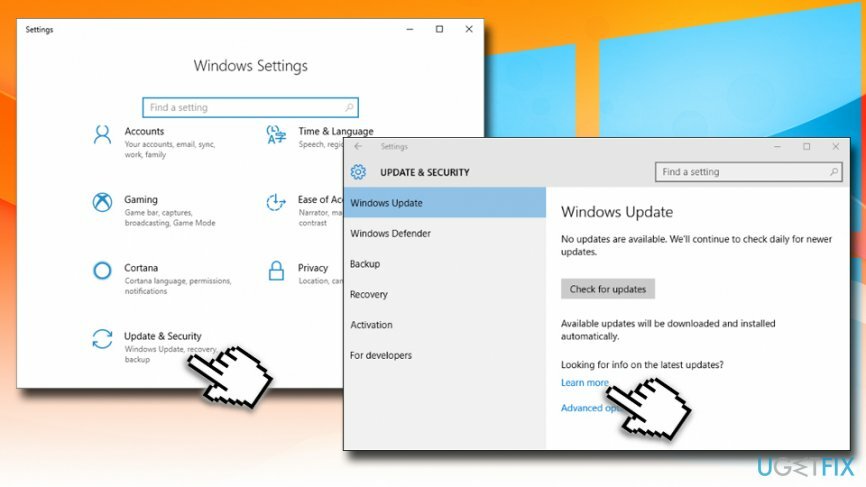
Ripara automaticamente i tuoi errori
Il team di ugetfix.com sta cercando di fare del suo meglio per aiutare gli utenti a trovare le migliori soluzioni per eliminare i loro errori. Se non vuoi lottare con le tecniche di riparazione manuale, usa il software automatico. Tutti i prodotti consigliati sono stati testati e approvati dai nostri professionisti. Gli strumenti che puoi utilizzare per correggere l'errore sono elencati di seguito:
Offerta
fallo ora!
Scarica correzioneFelicità
Garanzia
fallo ora!
Scarica correzioneFelicità
Garanzia
Se non sei riuscito a correggere il tuo errore utilizzando Reimage, contatta il nostro team di supporto per ricevere assistenza. Per favore, facci sapere tutti i dettagli che ritieni dovremmo sapere sul tuo problema.
Questo processo di riparazione brevettato utilizza un database di 25 milioni di componenti che possono sostituire qualsiasi file danneggiato o mancante sul computer dell'utente.
Per riparare il sistema danneggiato, è necessario acquistare la versione con licenza di Reimage strumento di rimozione malware.

Una VPN è fondamentale quando si tratta di privacy dell'utente. I tracker online come i cookie possono essere utilizzati non solo dalle piattaforme di social media e da altri siti Web, ma anche dal provider di servizi Internet e dal governo. Anche se applichi le impostazioni più sicure tramite il tuo browser web, puoi comunque essere monitorato tramite app connesse a Internet. Inoltre, i browser incentrati sulla privacy come Tor non sono una scelta ottimale a causa della ridotta velocità di connessione. La soluzione migliore per la tua massima privacy è Accesso privato a Internet – essere anonimo e sicuro online.
Il software di recupero dati è una delle opzioni che potrebbero aiutarti recuperare i tuoi file. Una volta eliminato, un file non svanisce nel nulla: rimane nel sistema finché non vengono scritti nuovi dati su di esso. Recupero dati professionale è un software di recupero che cerca le copie funzionanti dei file cancellati all'interno del tuo disco rigido. Utilizzando lo strumento, puoi prevenire la perdita di documenti preziosi, compiti scolastici, immagini personali e altri file cruciali.